来源:小编 更新:2025-02-19 06:37:00
用手机看
你有没有想过,你的苹果一体机也能变身成为Windows系统的超级战士呢?没错,就是那个优雅与力量并存的苹果一体机,现在就让我带你一起探索如何在它身上安装Windows系统的奇妙之旅吧!

首先,你得准备好你的“武器”——一个至少8GB容量的U盘,还有Windows系统的ISO镜像文件。ISO文件可以从微软官网下载,确保下载的是适合你苹果一体机型号的版本哦。别小看了这些准备工作,它们可是安装Windows系统的关键!
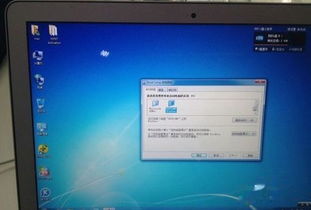
打开你的苹果一体机,点击菜单栏上的“前往”,然后选择“实用工具”,找到并打开“Boot Camp助理”。这个助理可是苹果官方提供的神器,专门用来帮助你在苹果电脑上安装Windows系统。

在Boot Camp助理中,你会看到一个“创建Windows安装盘”的选项,勾选它,然后选择你的Windows ISO镜像文件,接着选择你的U盘作为安装盘。点击“继续”,耐心等待一会儿,你的启动U盘就制作完成了,它将是你进入Windows世界的大门!
在Boot Camp助理中,你会看到你的Mac硬盘被分成两个部分,一个是Mac OS的分区,另一个是Windows的分区。你可以根据自己的需求调整这两个分区的大小。一般来说,Windows分区至少要50GB,这样你才能在Windows上安装各种软件和游戏。
将启动U盘插入苹果一体机的USB端口,重启你的电脑。在启动过程中,按下Option键,选择你的启动U盘作为启动设备。接下来,按照屏幕上的提示进行操作,安装Windows系统。
安装完Windows系统后,有些硬件可能无法正常工作,这时候就需要安装驱动程序了。再次打开Boot Camp助理,选择下载并安装所需的驱动程序。安装完成后,重启你的苹果一体机,Windows系统就更加完善了!
进入Windows系统后,你可以根据自己的喜好进行系统设置,比如调整屏幕分辨率、安装软件和应用程序等。现在,你的苹果一体机已经成功变身成为Windows系统的超级战士了!
1. 在安装Windows系统之前,一定要备份你的Mac OS分区中的重要数据,以免丢失。
2. 安装Windows系统后,部分Mac硬件可能无法正常工作,这时候需要安装相应的驱动程序。
3. 在安装过程中,如果遇到任何问题,可以查阅苹果官网或相关论坛寻求帮助。
现在,你已经掌握了在苹果一体机上安装Windows系统的全部技能,快来试试吧!相信我,你的苹果一体机一定会因为这次变身而焕发出新的活力!